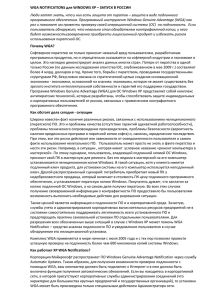Эта копия ОС Windows не прошла проверку
реклама
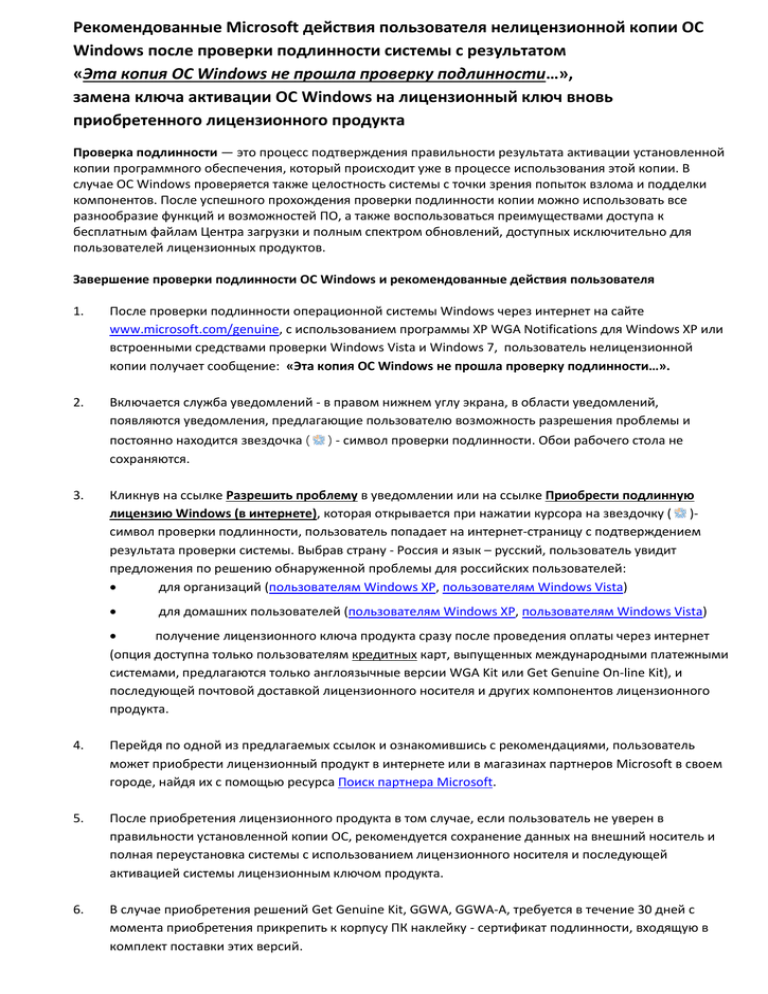
Рекомендованные Microsoft действия пользователя нелицензионной копии ОС Windows после проверки подлинности системы с результатом «Эта копия ОС Windows не прошла проверку подлинности…», замена ключа активации ОС Windows на лицензионный ключ вновь приобретенного лицензионного продукта Проверка подлинности — это процесс подтверждения правильности результата активации установленной копии программного обеспечения, который происходит уже в процессе использования этой копии. В случае ОС Windows проверяется также целостность системы с точки зрения попыток взлома и подделки компонентов. После успешного прохождения проверки подлинности копии можно использовать все разнообразие функций и возможностей ПО, а также воспользоваться преимуществами доступа к бесплатным файлам Центра загрузки и полным спектром обновлений, доступных исключительно для пользователей лицензионных продуктов. Завершение проверки подлинности ОС Windows и рекомендованные действия пользователя 1. После проверки подлинности операционной системы Windows через интернет на сайте www.microsoft.com/genuine, с использованием программы XP WGA Notifications для Windows XP или встроенными средствами проверки Windows Vista и Windows 7, пользователь нелицензионной копии получает сообщение: «Эта копия ОС Windows не прошла проверку подлинности…». 2. Включается служба уведомлений - в правом нижнем углу экрана, в области уведомлений, появляются уведомления, предлагающие пользователю возможность разрешения проблемы и постоянно находится звездочка ( сохраняются. 3. ) - символ проверки подлинности. Обои рабочего стола не Кликнув на ссылке Разрешить проблему в уведомлении или на ссылке Приобрести подлинную лицензию Windows (в интернете), которая открывается при нажатии курсора на звездочку ( )символ проверки подлинности, пользователь попадает на интернет-страницу с подтверждением результата проверки системы. Выбрав страну - Россия и язык – русский, пользователь увидит предложения по решению обнаруженной проблемы для российских пользователей: для организаций (пользователям Windows XP, пользователям Windows Vista) для домашних пользователей (пользователям Windows XP, пользователям Windows Vista) получение лицензионного ключа продукта сразу после проведения оплаты через интернет (опция доступна только пользователям кредитных карт, выпущенных международными платежными системами, предлагаются только англоязычные версии WGA Kit или Get Genuine On-line Kit), и последующей почтовой доставкой лицензионного носителя и других компонентов лицензионного продукта. 4. Перейдя по одной из предлагаемых ссылок и ознакомившись с рекомендациями, пользователь может приобрести лицензионный продукт в интернете или в магазинах партнеров Microsoft в своем городе, найдя их с помощью ресурса Поиск партнера Microsoft. 5. После приобретения лицензионного продукта в том случае, если пользователь не уверен в правильности установленной копии ОС, рекомендуется сохранение данных на внешний носитель и полная переустановка системы с использованием лицензионного носителя и последующей активацией системы лицензионным ключом продукта. 6. В случае приобретения решений Get Genuine Kit, GGWA, GGWA-A, требуется в течение 30 дней с момента приобретения прикрепить к корпусу ПК наклейку - сертификат подлинности, входящую в комплект поставки этих версий. 7. Замена ключа на лицензионный ключ продукта Для прекращения работы службы уведомлений и сохранения пользовательских обоев рабочего стола необходимо заменить ключ, введенный ранее, при активации системы до момента проверки подлинности, на лицензионный ключ, предоставленный с вновь приобретенным, подлинным продуктом (указан на наклейке-сертификате подлинности или на пластиковом вкладыше внутри коробки, если была приобретена коробочная версия ОС; либо доступен на сайте Volume Licensing Service Center заказчикам GGWA). Для замены ключа на лицензионный необходимо загрузить по указанной ссылке программу Product Key Update Tool (PKU), а затем разрешить установку. Обратите внимание! Перед загрузкой требуется выбрать установленную на данный ПК версию ОС. После установки автоматически включится «Мастер замены ключа Windows», и после нажатия на кнопку «Далее» будет предоставлен шаблон с полями для ввода ключа. После ввода лицензионного ключа произойдет замена ключа, и в случае успешной замены система вернет статус лицензионной, а пользователь получит подтверждающее сообщение. После перезагрузки ОС служба уведомлений прекратит работу, уведомления прекратятся, обои рабочего стола будут сохраняться. 8. Если замена не произошла, что возможно по ряду причин, в том числе при использовании взломанной или урезанной версии ОС, или при использовании в качестве замены не соответствующего данной лицензии или заблокированного ключа продукта, пользователь получит сообщение о неудачной попытке замены и предложение обратиться в службу поддержки Microsoft за консультацией. Однако в случае неудачной замены по причинам, указанным выше, рекомендуется сохранение данных на внешний носитель и полная переустановка системы с использованием лицензионного носителя и последующей активацией системы лицензионным ключом продукта. 9. В случае успешной замены пользователю необходимо пройти проверку подлинности системы на сайте www.microsoft.com/genuine . Успешное прохождение проверки подлинности на сайте позволяет использовать все возможности проверенной программы и поддерживать её работоспособность и актуальность в течение всей жизни ПК: доступ ко всем обновлениям и исправлениям (пользователи нелицензионных копий получают только обновления, критичные с точки зрения безопасности всей экосистемы пользователей ПК); увеличения производительности работы с ПК через доступ к бесплатным файлам в Центре загрузки Microsoft, таким, как новые версии Windows Media Player, Internet Explorer, шаблоны и программы для приложений Microsoft Office.